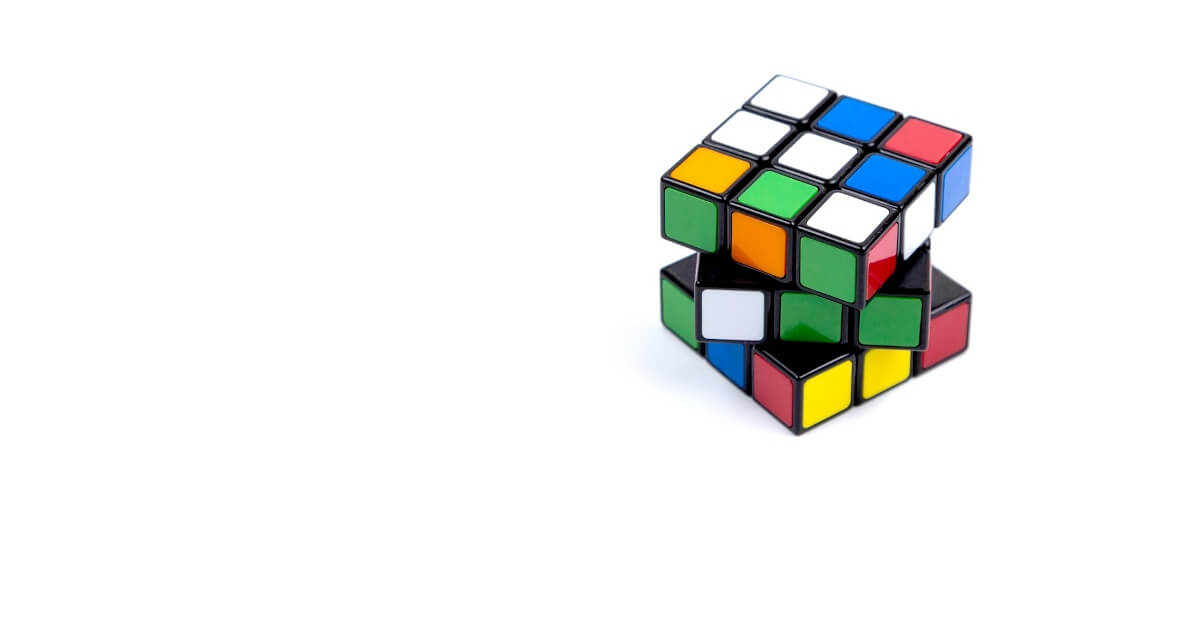Czasami standardowa jednostka miary w WooCommerce nie wystarcza. Z tego artykułu dowiesz się, jak dodawać nowe jednostki miary i włączać wymiary dla produktów WooCommerce. Rozpocznij sprzedaż produktów na wymiar z nowymi jednostkami miary!
Wymiary i jednostki miary w WooCommerce
Domyślnie WooCommerce pozwala na wybór jednostek wagi i długości dla wszystkich produktów w sklepie. To za mało, zwłaszcza jeśli chcesz sprzedawać produkt na wymiar i korzystać z różnych jednostek miary.
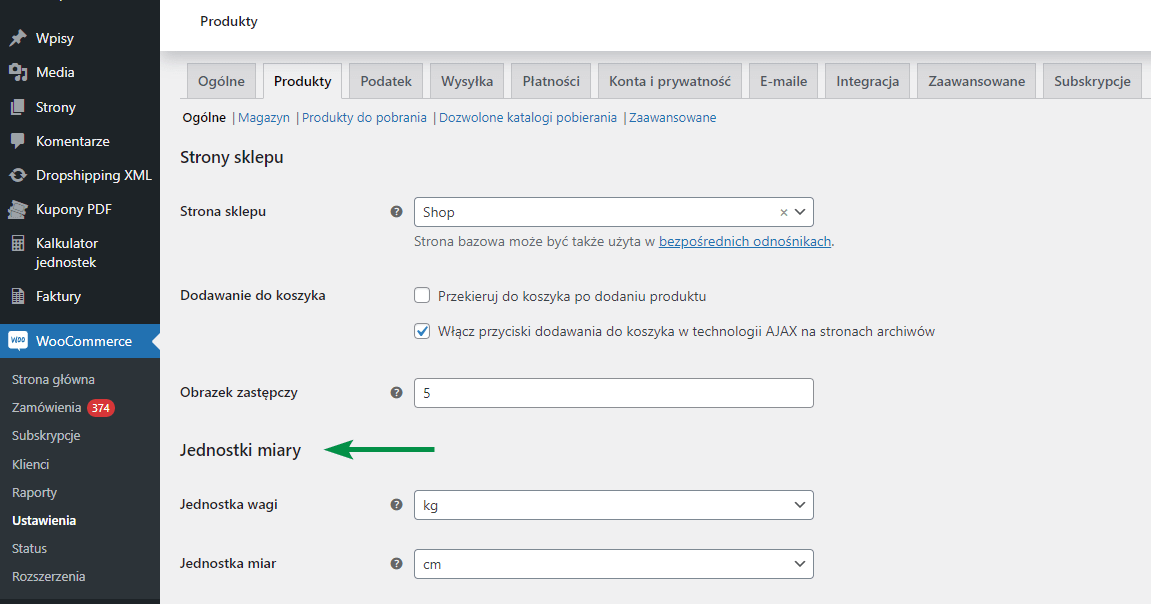
W samym WooCommerce możesz użyć kg, g, funtów i uncji dla wagi oraz m, cm, mm, cali i jardów dla długości.
Poniżej dowiesz się, w jaki sposób dodać nowe jednostki miary (także z wymiarami) dla produktów WooCommerce.
Spis treści
Wybierz nową jednostkę miary
Aby dodać nową jednostkę bez użycia własnego kodu:
- Pobierz darmową wtyczkę Kalkulator Jednostek WooCommerce,
- Zainstaluj i aktywuj wtyczkę,
- Następnie przejdź do ustawień wtyczki i wybierz zakładkę Szablony.
- Na końcu włącz i ustaw nową jednostkę miary produktu WooCommerce.
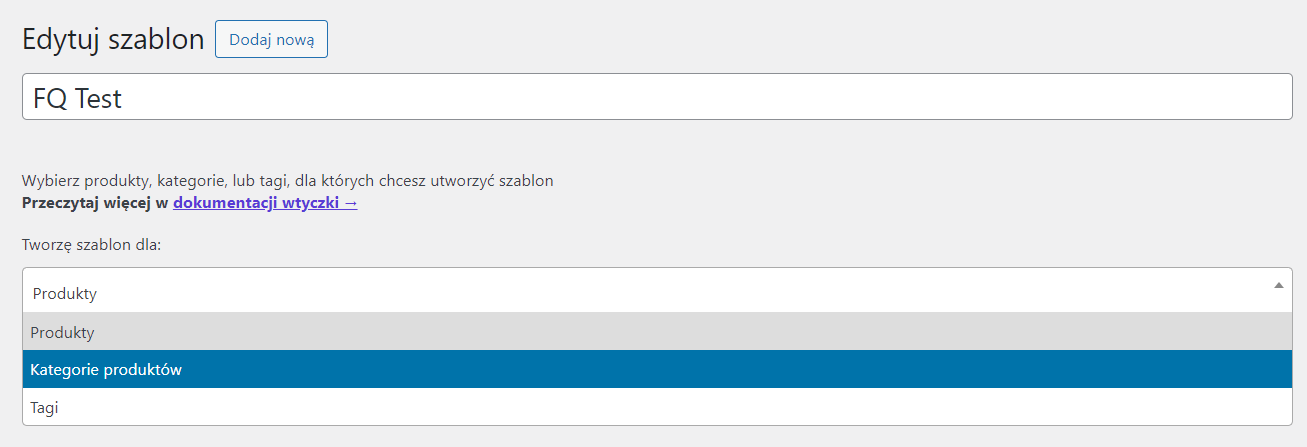
Możesz ustawić:
- gram, kilogram, tonę, uncję, funt, tonę angielską dla jednostek wagi,
- milimetr, centymetr, metr, kilometr, cal, stopę, jard, milę dla jednostek długości,
- milimetr kwadratowy, centymetr kwadratowy, metr kwadratowy, hektar, kilometr kwadratowy, cal kwadratowy, stopę kwadratową, jard kwadratowy, milę kwadratową dla jednostek powierzchni,
- mililitr, litr, kubek, pintę, kwartę, galon, uncję dla jednostek pojemności,
- oraz mililitr sześcienny, centymetr sześcienny, metr sześcienny, cal sześcienny, stopę sześcienną, jard sześcienny dla jednostek objętości.
Wtyczka umożliwia niezależne zarządzanie jednostkami miary dla poszczególnych produktów WooCommerce!
Produkt z wymiarami w WooCommerce
Zobaczmy teraz, jak dodać jednostkę miary opartą na wymiarach produktu w WooCommerce.
- Przejdź do ekranu edycji szablonu
- Następnie wybierz nową jednostkę miary dla produktu (powierzchni),
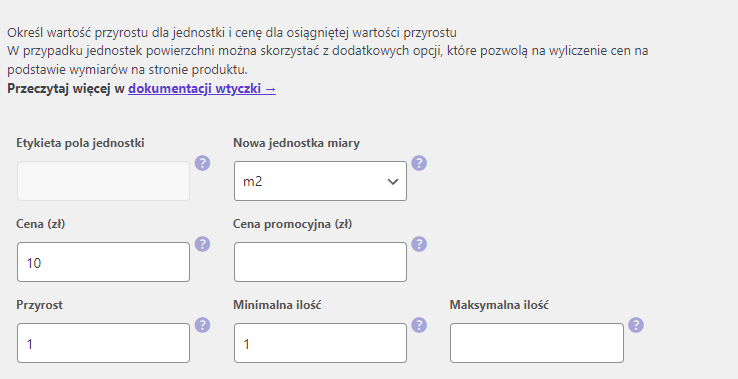
- Zdecyduj też, czy ilość nowej jednostki miary będzie używana do zmiany stanu magazynowego produktu.
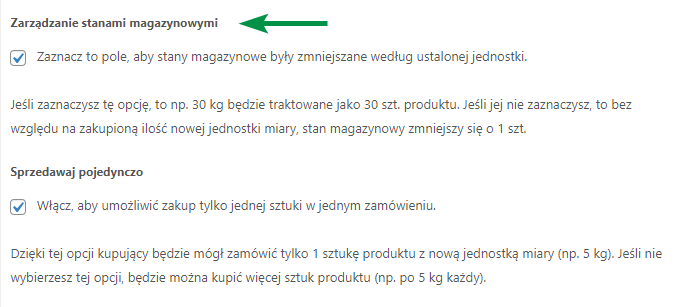
W wersji free wtyczki możesz ustawić nową jednostkę miary.
Jeśli chcesz, aby Twoi klienci definiowali własne wartości dla wymiarów produktu, wybierz wersję PRO wtyczki. Poniżej pokażę Ci, jak skorzystać w niej z tej możliwości.
Włącz wymiary dla jednostki miary
Włączmy teraz wymiary dla jednostki miary powierzchni, którą wcześniej wybraliśmy. Twoi klienci będą mogli wprowadzić dokładne wymiary produktu WooCommerce. Ta opcja jest dostępna w wersji PRO wtyczki.
- Najpierw przejdź do ekranu edycji produktu,
- Otwórz zakładkę Kalkulator jednostek w sekcji Danych produktu (zobacz wyżej),
- Włącz i ustaw wymiary jednostki (możesz wybrać stałą wartość lub pozostawić decyzję kupującym),
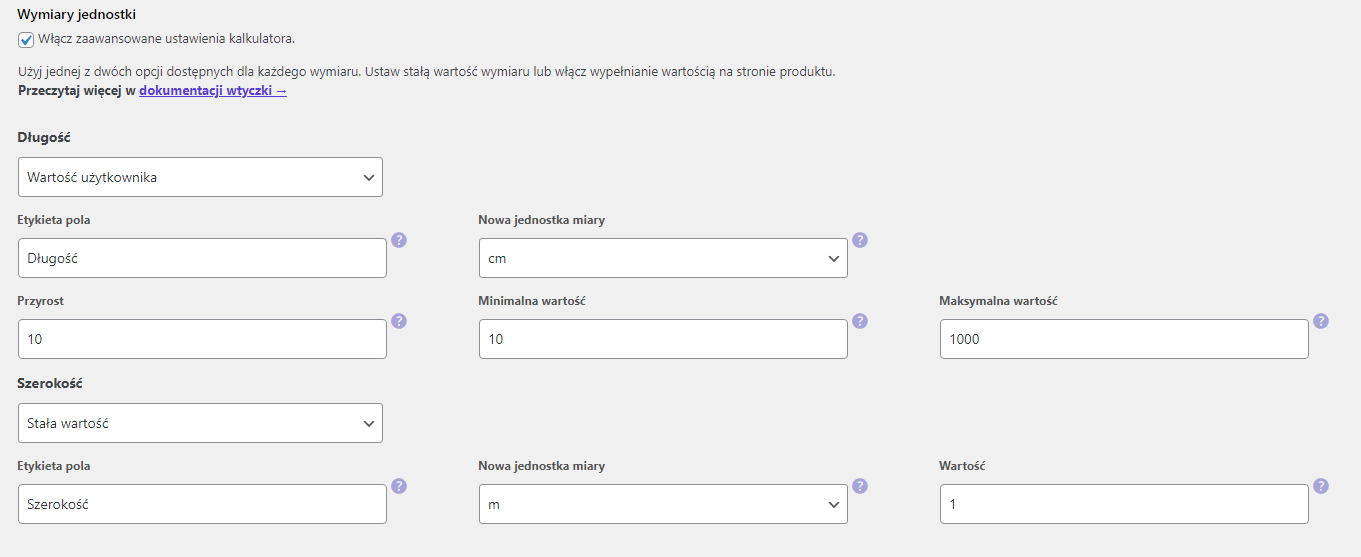
- Zapisz zmiany i zobacz efekt na stronie produktu.
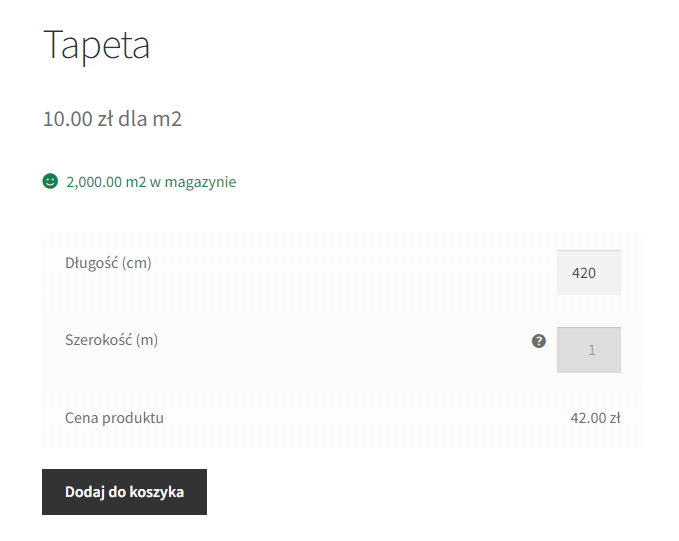
Gotowe! Ta funkcja pozwoli na podawanie wymiarów jednostki miary (tu powierzchni) dla produktu WooCommerce przez kupujących. Dzięki temu cena będzie bazować na dokładnym pomiarze (np. dla sprzedaży produktu na wymiar).
W wersji PRO możesz również ustawić tabele cen i klas wysyłkowych, aby uzyskać jeszcze większą elastyczność!
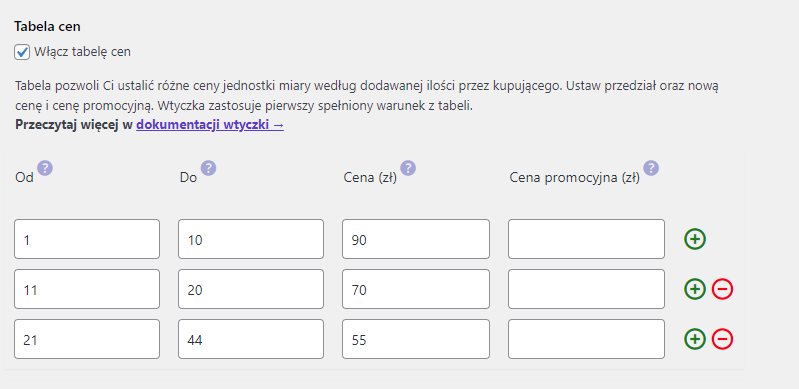
Tabela cen – ceny według ilości jednostki miary produktu
Podsumowanie
W artykule pokazałem Ci, jak dodać nowe jednostki miary dla produktów w sklepie. A także pozwolić na określenie dokładnego wymiaru (powierzchni) produktu w WooCommerce. Odwiedź dokumentację wtyczki i przetestuj wtyczkę w darmowym demo.
Odwiedź stronę produktu, aby zobaczyć wszystkie funkcje wtyczki. Oczywiście, napisz do nas, jeśli masz jakieś pytania!
Kalkulator Jednostek dla WooCommerce 249 zł (306,27 zł z VAT)
Włącz kalkulację ceny produktu na podstawie wymiarów na stronie produktowej. Sprzedawaj produkty WooCommerce z nowymi jednostkami miary. Ustaw progi cenowe i klasy wysyłkowe. Wsparcie dla produktów z wariantami.
Dodaj do koszyka lub Zobacz szczegóły